win7 で言語バーを表示できない場合はどうすればよいですか?多くの友人は、コンピューターを使用するときに高品質の入力方法を体験できるよう、言語バーの使用に慣れています。言語バーが表示されない、正常に表示される、win7のシステムエラーが考えられるのですが、どうすれば解決できますか?以下では、エディターは、Win7 で言語バーを表示できない問題の解決策を提供します。

1.「スタート」→「コントロールパネル」→「キーボードまたはその他の入力方法の変更」をクリックします。 --「キーボードを変更する」。
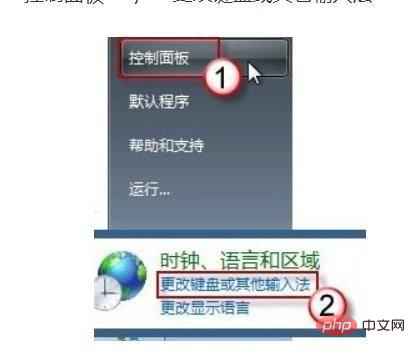
#2. [言語バー] タブを開き、[タスクバーにドッキング] をクリックして選択し、[OK] を押して終了します。
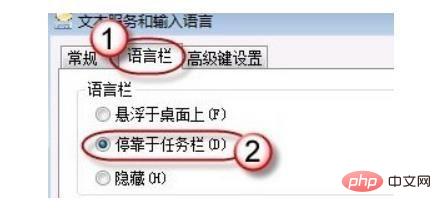
3. 問題が解決しない場合、または「言語バー」がグレー表示になって使用できない場合は、パス C:WindowsSystem32 で ctfmon.exe を見つけてください。 ファイル; ダブルクリックして実行すると、言語バーが表示されます。それでも表示されない場合は、手順1の設定を再度行ってください。
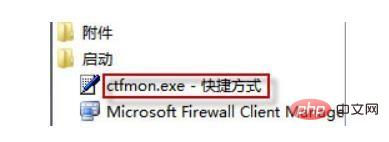
#4. より徹底して、この問題の再発を避けるために、このプログラムのショートカットを「スタートアップ」フォルダーに置くことができます。起動するたびに、システムは毎回このプログラムを自動的に実行します。
このプログラム ファイルを右クリックし、[ショートカットの作成]を選択します。
5. このショートカットをデスクトップに配置するかどうかを尋ねるウィンドウが表示されるので、「はい」を押して確認します。
6. [スタート] ボタンを押し、プログラム メニューで [スタート] を見つけ、マウスを右クリックして [プロパティ] を選択すると、[場所] タブで完全なパスが表示されます。
7. アドレスバーに貼り付けてください。完了したら、Enter キーを押し、空白スペースでマウスを右クリックし、ショートカットを「貼り付け」ます。
8. [スタート] - [すべてのプログラム] - [スタート] を開きます。
9. ショートカットが追加されているか確認します。
以上がwin7で言語バーが表示できない場合はどうすればよいですか?の詳細内容です。詳細については、PHP 中国語 Web サイトの他の関連記事を参照してください。